Dokładnie przeskanuj swoje urządzenia z systemem iOS i usuń wszystkie niepotrzebne pliki z iPhone'a, iPada i iPoda
Wyczyść pamięć podręczną aplikacji na iPhonie bez usuwania aplikacji, aby zwolnić miejsce
Usuwanie pamięci podręcznej aplikacji na iPhonie to doskonały sposób na przyspieszenie działania urządzenia i zaoszczędzenie dużej ilości miejsca na dysku. Jak wiesz, jeśli pozwolisz aplikacji gromadzić dużo pamięci podręcznej, zajmie to dużo miejsca i wpłynie na wydajność urządzenia. Na szczęście trafiłeś na swoją stronę! Ten post pokaże Ci trzy sprawdzone metody ich usuwania, a nawet czyszczenie pamięci podręcznej aplikacji na iPhonie bez jej usuwania. Poznaj szczegółowe instrukcje już teraz!
Lista przewodników
Jak wyczyścić pamięć podręczną aplikacji bez usuwania aplikacji na iPhonie jednym kliknięciem Ustawienia iPhone'a umożliwiające wyczyszczenie pamięci podręcznej aplikacji bez usuwania aplikacji Wyczyść pamięć podręczną innych aplikacji za pomocą wbudowanych funkcji [Spotify, Snapchat] Jak wyczyścić pamięć podręczną aplikacji przeglądarki za pośrednictwem aplikacji [Chrome, Safari itp.] Najczęściej zadawane pytania dotyczące czyszczenia pamięci podręcznej aplikacji na iPhonie bez usuwania aplikacjiJak wyczyścić pamięć podręczną aplikacji bez usuwania aplikacji na iPhonie jednym kliknięciem
Usunięcie pamięci podręcznej aplikacji na iPhonie to świetny sposób na zwiększenie wydajności urządzenia. Chcesz uprościć ten proces? Sprawdź te skuteczne i polecane metody. 4Easysoft Środek do czyszczenia iPhone'a. Może usunąć wszystkie niepotrzebne dane, w tym pamięć podręczną aplikacji, niepotrzebne pliki i pliki tymczasowe. Dzięki funkcji podglądu w czasie rzeczywistym możesz wybrać pliki, które chcesz usunąć, i wyczyścić je wszystkie jednym kliknięciem.

Umożliwia wyczyszczenie innych plików poza pamięcią podręczną aplikacji, takich jak pliki multimedialne, zakładki Safari, historia połączeń itp.
Oferujemy trzy poziomy czyszczenia o różnych możliwościach i poziomie bezpieczeństwa.
Posiada możliwość kompresji dużych plików do mniejszych.
Obsługuje różne wersje i modele iPhone'a, iPoda i iPada, w tym iOS 26/18/17 itd.
100% Bezpieczne
100% Bezpieczne
Krok 1Następnie uruchom 4Easysoft Środek do czyszczenia iPhone'a i połącz urządzenie z komputerem za pomocą kabla USB. Następnie na iPhonie naciśnij przycisk „Zaufaj”. Narzędzie automatycznie rozpocznie skanowanie.

Krok 2W interfejsie narzędzia wybierz opcję „Usuń dane prywatne” z menu rozwijanego i kliknij przycisk „Usuń jednym kliknięciem” w prawym górnym rogu narzędzia. Następnie czekaj na skanowanie i listę plików pogrupowanych w kategorie.
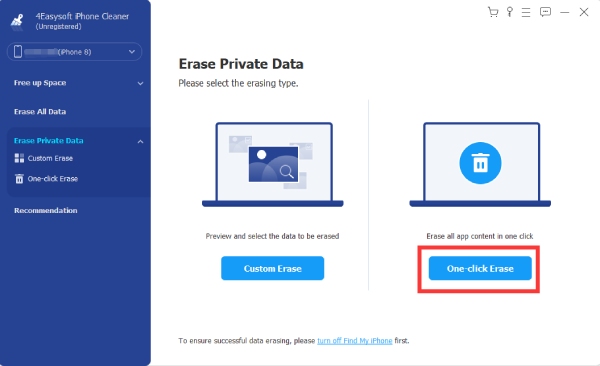
Krok 3Następnie wybierz aplikacje zawierające niechciane dane, a konkretnie pamięć podręczną, którą chcesz usunąć. Zaznacz pola wyboru na każdej liście aplikacji z danej kategorii lub kliknij „Zaznacz wszystkie”, aby wybrać wszystkie.
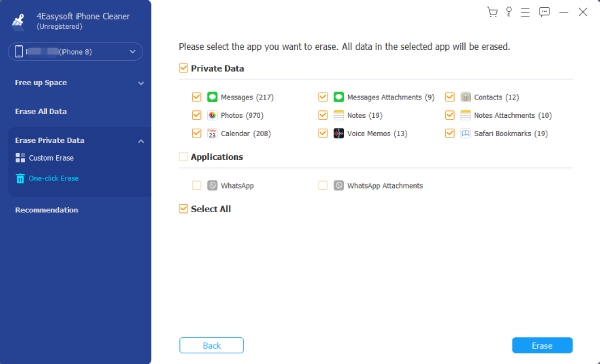
Krok 4Gdy już będziesz zadowolony z wyboru, zaznacz przycisk „Wymaż”, aby rozpocząć usuwanie. Po zakończeniu procesu możesz sprawdzić iPhone'a i upewnić się, że wyczyściłeś całą pamięć podręczną aplikacji bez ich usuwania!
Ustawienia iPhone'a umożliwiające wyczyszczenie pamięci podręcznej aplikacji bez usuwania aplikacji
Po poznaniu prostego, a zarazem łatwego i najlepszego sposobu na wyczyszczenie pamięci podręcznej aplikacji bez ich usuwania na iPhonie, w tej części zebraliśmy również kilka domyślnych sposobów czyszczenia pamięci podręcznej za pomocą iPhone'a. Apple ma wbudowane ustawienia, które umożliwiają znalezienie pamięci iPhone'a, dostęp do zainstalowanych aplikacji i usunięcie niechcianych danych. Nie usunie to jednak pamięci podręcznej z iPhone'a, ale nadal pomoże zwolnić miejsce.
Krok 1Na iPhonie uruchom aplikację „Ustawienia”, dotykając jej. Następnie przewiń w dół i wybierz opcję „Ogólne”.
Krok 2Następnie dotknij opcji „Pamięć iPhone'a” i poczekaj, aż urządzenie załaduje wszystkie zainstalowane aplikacje.
Krok 3Następnie wybierz aplikację, którą chcesz usunąć, dotknij jej i kliknij przycisk „Usuń aplikację”, aby wyczyścić pamięć podręczną aplikacji iPhone’a bez usuwania danych aplikacji.
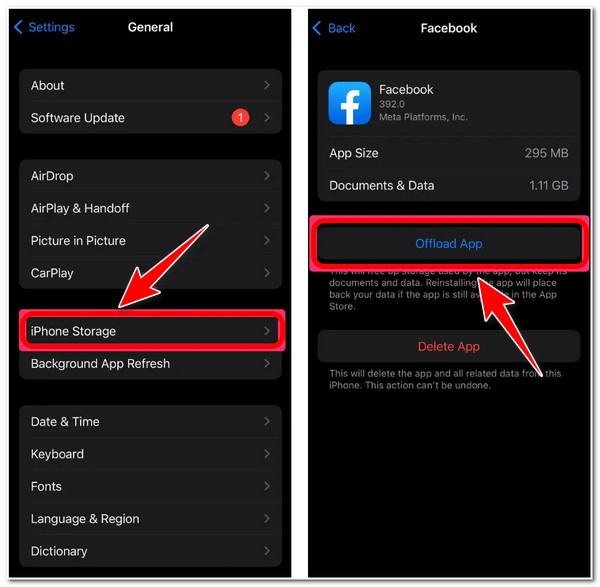
Ta metoda nie ma jednak zastosowania do większości aplikacji zainstalowanych na iPhonie. Dzieje się tak głównie wtedy, gdy nie masz aktualnej wersji danej aplikacji, chcesz wyczyścić pamięć podręczną lub korzystasz ze starej wersji systemu iOS.
Wyczyść pamięć podręczną innych aplikacji za pomocą wbudowanych funkcji [Spotify, Snapchat]
Ponadto niektóre aplikacje mają wbudowane ustawienia, które oferują usuwanie pamięci podręcznej. W ten sposób nie musisz przechodzić do ustawień i nawigować po niektórych przyciskach, aby wyczyścić dane aplikacji na swoim urządzeniu. Oto aplikacja z wbudowanymi ustawieniami czyszczenia pamięci podręcznej i krokami, jak ją uruchomić:
Dla Spotify
Krok 1Uruchom aplikację „Spotify” i kliknij przycisk „Ustawienia” z ikoną koła zębatego w prawym górnym rogu.
Krok 2Przeglądaj w dół i wybierz opcję „Pamięć”. Następnie dotknij „Wyczyść pamięć podręczną”.
Krok 3Następnie potwierdź swój wybór, dotykając opcji „Wyczyść pamięć podręczną” w oknie podręcznym.
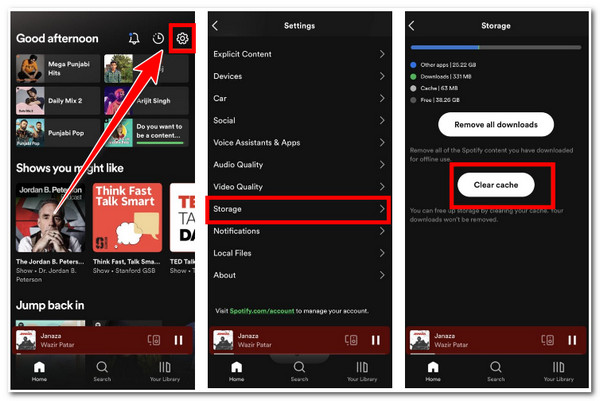
Dla Snapchata
Krok 1Otwórz Snapchata i uruchom aplikację. Następnie kliknij ikonę Bitmoji w interfejsie aplikacji.
Krok 2Następnie kliknij „Ustawienia” z ikoną „koła zębatego” w lewym górnym rogu aplikacji.
Krok 3W obszarze „DZIAŁANIA KONTA” wybierz opcję „Wyczyść pamięć podręczną” i naciśnij przycisk „Wyczyść” w oknie dialogowym, aby potwierdzić wybór. usuń historię na Snapchacie.
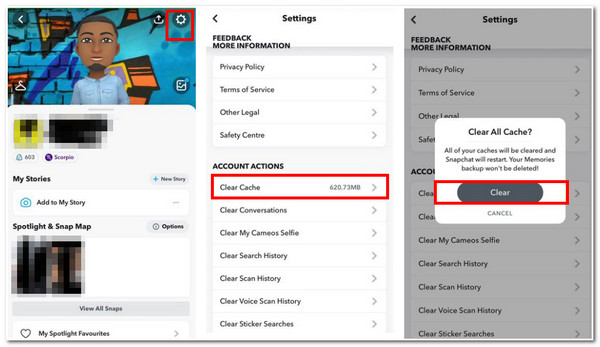
Jak wyczyścić pamięć podręczną aplikacji przeglądarki za pośrednictwem aplikacji [Chrome, Safari itp.]
Przeglądarki mają również wbudowane funkcje czyszczenia pamięci podręcznej aplikacji na iPhonie. Jako przykład podano Chrome i Safari.
Chrom
Krok 1Otwórz aplikację „Chrome” i kliknij opcję menu z trzema kropkami „Ustawienia”.
Krok 2Następnie wybierz opcję Historia i kliknij przycisk „Wyczyść dane przeglądania…”.
Krok 3Następnie wybierz opcję „Obrazy i pliki w pamięci podręcznej” i dotknij „Wyczyść dane przeglądania”. Następnie ponownie dotknij „Wyczyść dane przeglądania”, aby potwierdzić wybór i wyczyścić aplikację.
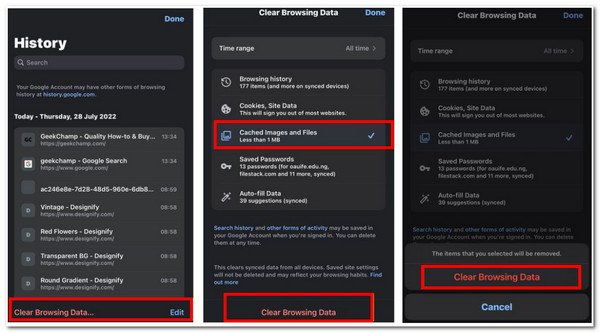
Safari
W przeciwieństwie do tych trzech aplikacji, „Safari Browser” nie umożliwia usunięcia pamięci podręcznej aplikacji na iPhonie, ale można to zrobić wyczyść historię Safari lub usuń go w Ustawieniach. Oto jak to zrobić:
Krok 1Otwórz aplikację „Ustawienia” na swoim iPhonie, przewiń w dół i dotknij „Safari”.
Krok 2Następnie przewiń w dół i wybierz opcję „Wyczyść historię i dane witryn”.
Krok 3Potwierdź swój wybór, dotykając przycisku „Wyczyść historię i dane”, co automatycznie usunie pamięć podręczną przeglądarki Safari.
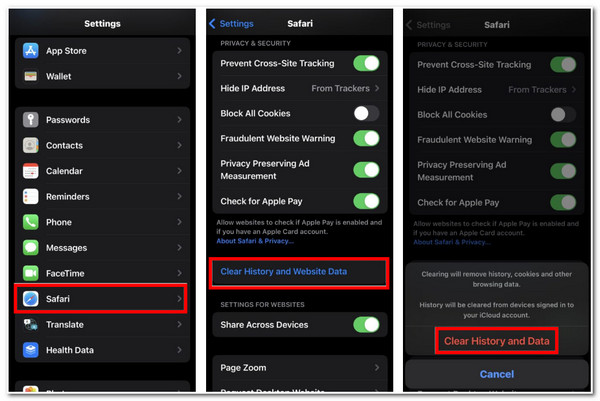
Najczęściej zadawane pytania dotyczące czyszczenia pamięci podręcznej aplikacji na iPhonie bez usuwania aplikacji
-
1. Czy można usuwać pamięć podręczną utworzoną przez aplikacje przeglądarki?
Tak, to w porządku. Nie tylko dlatego, że poprawi to działanie przeglądarki lub urządzenia. Ale także po to, aby usunąć pliki tymczasowe, które pobrała Twoja przeglądarka, co również powoduje, że Twoja przeglądarka staje się powolna i nieczysta.
-
2. Czy odinstalowanie aplikacji powoduje również usunięcie pamięci podręcznej?
Tak, to prawda! Pamięć podręczna i powiązane z nią dane aplikacji również zostaną usunięte. Jednak pliki utworzone w tej aplikacji, takie jak dokumenty i pliki multimedialne, nadal będą dostępne.
-
3. Czy możliwe jest jednoczesne usunięcie pamięci podręcznej aplikacji?
Możesz usunąć je wszystkie naraz, korzystając z aplikacji innej firmy. Niestety iPhone nie może usunąć ich jednocześnie, ale 4Easysoft Środek do czyszczenia iPhone'a Narzędzie może. Posiada wbudowaną funkcję podglądu, która wyświetla wszystkie pliki w różnych aplikacjach. Można wybrać pliki lub pamięć podręczną, które chcesz usunąć.
Wniosek
Oto sposoby na wyczyść dane aplikacji na iPhonieBez usuwania aplikacji możesz szybko i skutecznie usunąć wszystkie pliki pamięci podręcznej z iPhone'a. Aby jednak ułatwić i uprzyjemnić Ci ich usuwanie, nadal zalecamy skorzystanie z 4Easysoft Środek do czyszczenia iPhone'a Narzędzie to usunie z Twojego iPhone'a pliki pamięci podręcznej generowane przez różne aplikacje, a także te uważane za śmieci, pliki tymczasowe i niechciane pliki multimedialne.
100% Bezpieczne
100% Bezpieczne



